Ľahko importovať CSV Kontakty z PC do telefónu Android
Otázka: Mám súbor CSV so všetkými svojimi kontaktmi (exportovaný z Thunderbirdu). Na mojej Samsung Galaxy Note 4 mám nainštalovaný lízatko Android 5.0. Ako môžem importovať kontakty zo súboru CSV do mobilného telefónu s Androidom?
Rovnako ako v prípade vyššie uvedenej situácieAk chcete zmeniť nový telefón s Androidom, budete musieť preniesť všetky svoje kontakty zo súboru .csv do nového telefónu s Androidom. Žiaden strach. V tomto príspevku sa zobrazí podrobný sprievodca, ktorý vám pomôže importovať kontakty CSV do systému Android.
- Máte účet Gmail, ako importovať účty CSV do systému Android
- Žiadny účet Gmail, Ako preniesť kontakty CSV do telefónu Android
Jednoduchá metóda: Import kontaktov do systému Android z formátu CSV pomocou účtu Gmail
Ak máte účet Gmail, bude to jednoduchépreneste .csv kontakty do telefónu s Androidom. Musíte iba nahrať súbor CSV do svojho účtu Gmail a potom ho synchronizovať na telefóne s Androidom. Nasledujúci text zobrazuje podrobné kroky.
- Krok 1: Prihláste sa do svojho účtu Gmail.
- Krok 2: Kliknite na veľké písmeno služby Gmail v ľavom hornom rohu pod logom Google a získajte rozbaľovacie pole.
- Krok 3: Kliknite na Kontakty. Vyhľadajte viac a v rozbaľovacej ponuke vyberte možnosť Importovať.
- Krok 4: Potom uvidíte dialóg s výzvouimportovať kontakty. Kliknite na „Vybrať súbor“, prejdite na miesto, kam sa súbor CSV uloží, vyberte ho a kliknite na Otvoriť, vyberte Importovať a nahrajte súbor CSV do svojho účtu Gmail.
- Krok 5: Po dokončení vyššie uvedeného kroku sa všetky kontakty vo formáte CSV nahrajú na váš účet Gmail.
- Krok 6: Na telefóne s Androidom sa prihláste do svojho účtu Gmail.
- Krok 7: Prejdite do časti Nastavenia> Účty a synchronizácia. Vyhľadajte svoj účet Google a vyberte ho. Vyberte položku Synchronizovať kontakty> Synchronizovať teraz. Po dokončení budú všetky kontakty vo formáte CSV v telefóne s Androidom.



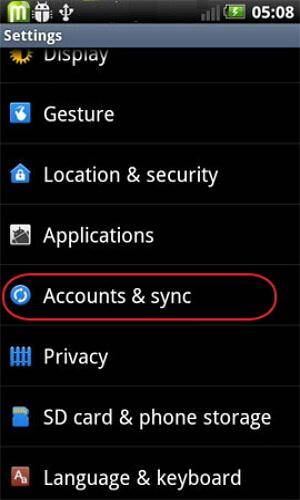
To je veľmi výhodné, ak máte účet Google. Čo ak však nemáte? Ako by ste importovali kontakty CSV do Androidu? Bez obáv, stále to môžete urobiť.
Ako importovať kontakty CSV bez účtu Gmail
- Krok 1: Vykonajte to isté vyššie uvedených 5 krokov a preskočteKrok 6, kliknite na Viac ...> Exportovať ... vyberte skupinu, do ktorej sú uložené všetky kontakty CSV. Vyberte uloženie vo formáte vCard. Kliknutím na tlačidlo Exportovať prevezmite súbor vCard do svojho počítača.
- Krok 2: Pripojte svoj telefón Android k počítaču pomocou kábla USB. Po úspešnom zistení prejdite do počítača a vyhľadajte svoj telefón s Androidom.
- Krok 3: Otvorte telefón s Androidom. Skopírujte a prilepte súbor vCard.
- Krok 4: Na telefóne s Androidom klepnite na kategóriu Kontakty a kliknutím na virtuálne tlačidlo vľavo od hlavného tlačidla zobrazte ponuku. Vyberte možnosť Import / Export> Importovať z úložiska USB> Importovať z karty SD.
- Krok 5: Potom uložte kontakty do telefónu alebo na svoje účty. Vyhľadajte súbor vCard a vyberte možnosť Importovať súbor vCard. Potom budú všetky kontakty CSV importované do telefónu s Androidom.




Bonusový tip: Ako obnoviť omylom odstránené kontakty CSV z Androidu
Ak, žiaľ, odstránite kontakty CSVTelefón Android náhodou, ako by ste ich mohli nájsť späť? Na tomto mieste môžete pokojne využiť nástroj na obnovenie údajov systému Tenorshare Android. Jedná sa o výkonný, ale profesionálny program na obnovu údajov, ktorý vám pomôže obnoviť údaje zo zariadenia s Androidom alebo karty SD, ktoré boli uložené v telefóne s Androidom pre systémy Windows a Mac.
Teraz si ukážme verziu systému Windows a ukážeme, ako obnoviť údaje systému Android pomocou tohto softvéru, ako je uvedené nižšie.
- Krok 1. Stiahnite, nainštalujte a dvakrát kliknite na odkaz na pracovnej ploche, aby ste spustili tento nástroj.
- Krok 2. Pripojte svoje zariadenie Android k počítaču so systémom Windows.
- Krok 3. Povoľte ladenie USB, ktoré závisí od verzie systému Android.
- Krok 4. Vyberte typ súboru kontaktov, z ktorého chcete obnoviť.
- Krok 5. Prezrite si ukážku všetkých kontaktov v telefóne s Androidom a nakoniec kliknutím na tlačidlo Obnoviť obnovte odstránený z tohto softvéru.



Toto sú všetky hlavné informácie o tom, ako importovať kontakty CSV do telefónu so systémom Android s alebo bez účtov Gmail. Môžete sa tiež dozvedieť bonusový tip, ako obnoviť odstránené kontakty v systéme Android.









